
时间:2020-06-15 05:37:09 来源:www.win10xitong.com 作者:win10
win10系统对大家来说可能都不会陌生,但是还是会遇到win10鼠标左右键互换的问题时不知道如何解决。因为很多网友以前都没有遇到过win10鼠标左右键互换的情况,所以都不知道解决它的办法。那有没有办法可以解决win10鼠标左右键互换的问题呢?其实方法很简单,小编提供以下的解决流程:1、首先在控制面板中打开硬件和声音选项。2、单击设备和打印机选项下的鼠标就彻底解决了。上面的内容简单的描述了一下win10鼠标左右键互换问题该怎么处理,下面我们就仔细的来学习一下它的详尽操作教程。
具体方法如下:
1、首先在控制面板中打开硬件和声音选项。
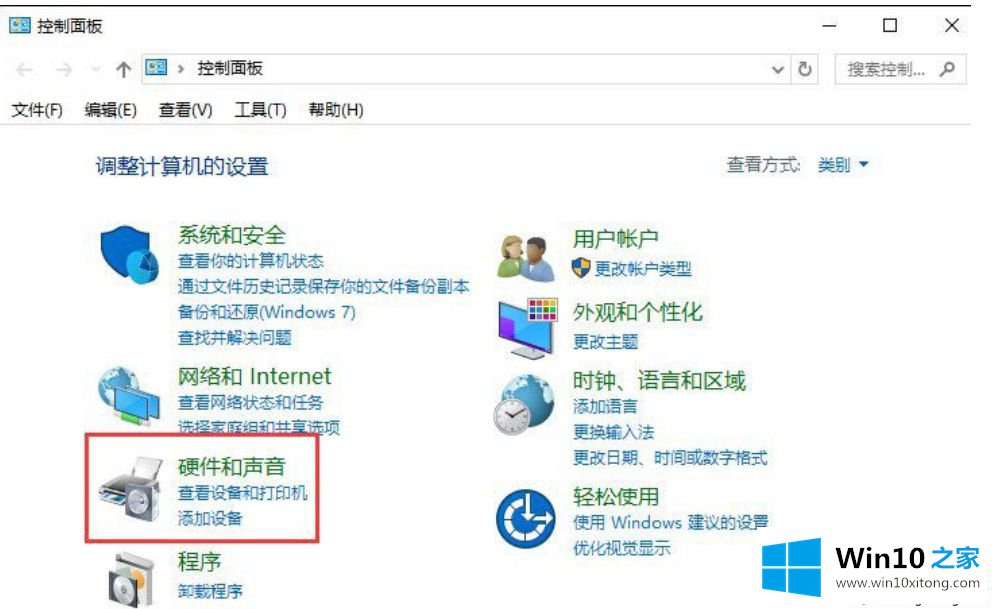
2、单击设备和打印机选项下的鼠标。

3、在鼠标属性设置的按钮设置中,检查主按钮和辅助按钮之间的切换,然后单击确定。
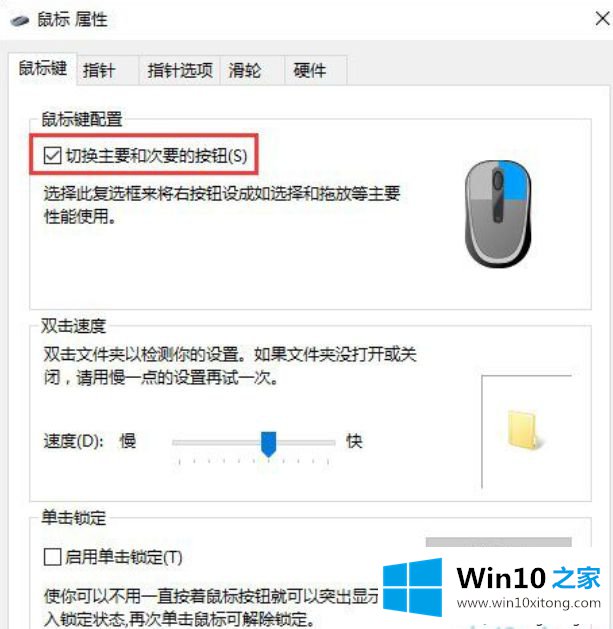
关于win10鼠标左右键互换的具体方法步骤就为大家分享到这里啦,有需要的用户可以按照上面的方法来操作哦。
以上内容就是告诉了大家win10鼠标左右键互换的详尽操作教程,如果你还有其他的问题需要小编帮助,可以告诉小编。你对本站的支持,我们非常感谢。